Hur man skapar videospellistor på Apple Music
Äpple Apple Musik Hjälte / / June 26, 2023

Publicerad
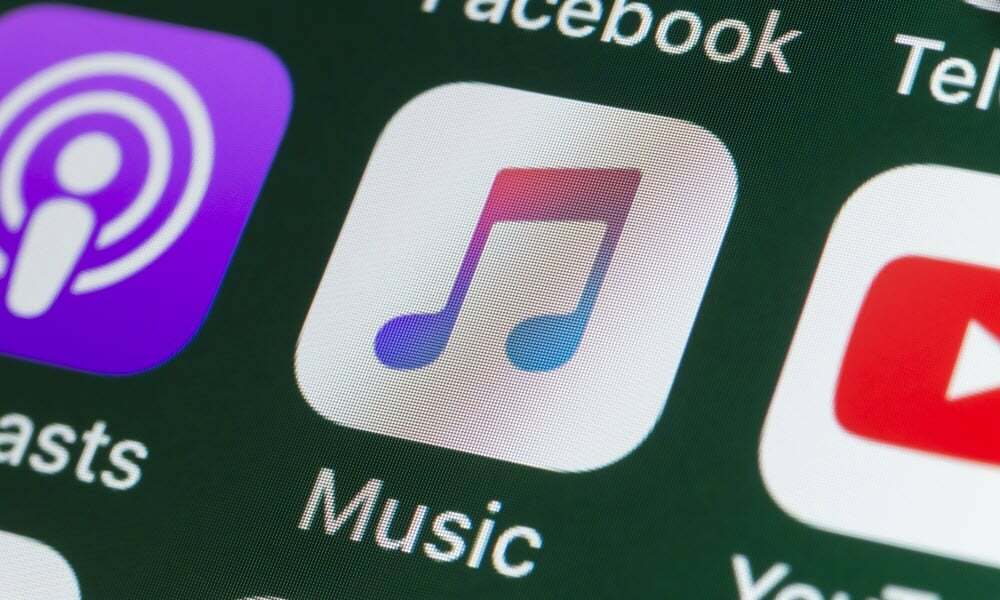
Alla älskar att skapa spellistor med sina favoritlåtar, men har du funderat på att skapa en videospellista på Apple Music? Den här guiden förklarar hur.
Skapar och dela spellistor på Apple Music är en central och nödvändig funktion för alla musiktjänster. Apple Music erbjuder också ett rikt bibliotek med musikvideor där du kan skapa musikvideospellistor.
När du har skapat och synkroniserat videospellistor kan du titta på dem på andra enheter som stöder dem iTunes eller Apple Music, inklusive din TV med Apple TV, vilket är väldigt roligt.
Att skapa en musikvideospellista är som att skapa vanliga musikspellistor; du behöver bara veta var du ska leta och hur du gör det.
Hur man skapar en videospellista på Apple Music
Det finns olika sätt du kan dra upp videor på Apple Music. En metod är att bläddra igenom Apple Musics sida för musikvideor, eller så kan du gå ner till specifika videor genom att söka efter artisten.
Oavsett hur du hittar videorna du vill ha kan du lägga till dem i en spellista med ett par tryck eller klick.
Hur man hittar musikvideor på Apple Music
Observera att mobilappen fungerar likadant på Android och iPhone, så dessa steg kommer att fungera likadant oavsett plattform.
Så här hittar du musikvideor på Apple Music på mobilen:
- Starta Apple Music-appen på din mobila enhet.
- Tryck på Bläddra knappen längst ned på skärmen.
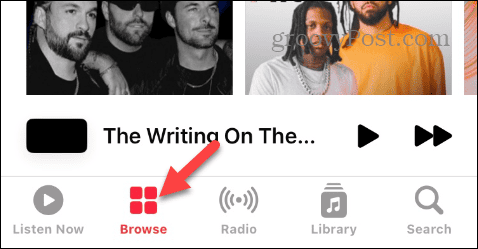
- Svep till Mer att utforska avsnitt och tryck Musik videor i listan.

- Bläddra igenom de tillgängliga videorna och välj den eller de du vill spela upp. Videor listas efter genre, livemusikvideor, lyriska videor, spellistor och mer.
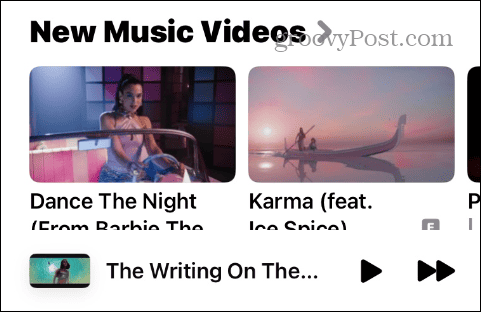
- Du kan också söka efter en specifik artist. Svep nedanför Album avsnitt och hitta artistens musikvideor.
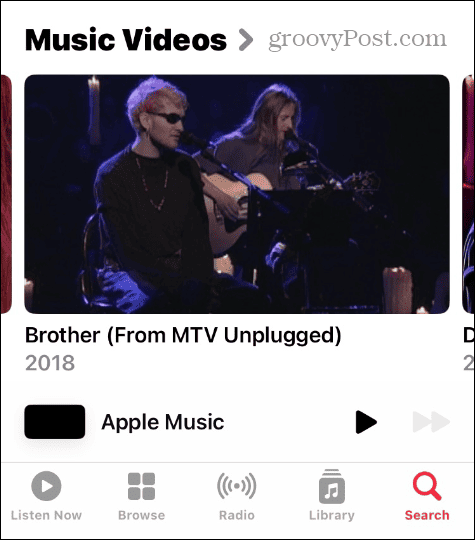
Hur man skapar en musikvideospellista
Nu när du vet hur du hittar musikvideor på Apple Music kan du börja skapa videospellistor. Processen är liknande om du bläddrar i videor eller söker efter ett specifikt band.
Så här skapar du en videospellista på Apple Music:
- Starta videon du vill lägga till och tryck på tre prickar knappen bredvid titeln.

- Knacka Lägg till i en spellista på menyn som visas.
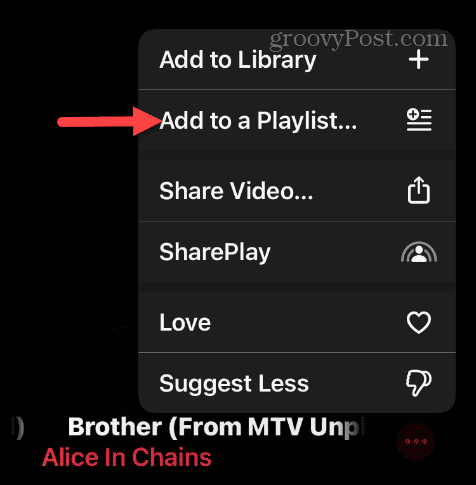
- Du kan lägga till videon i en befintlig spellista eller trycka på Ny spellista att skapa en ny.
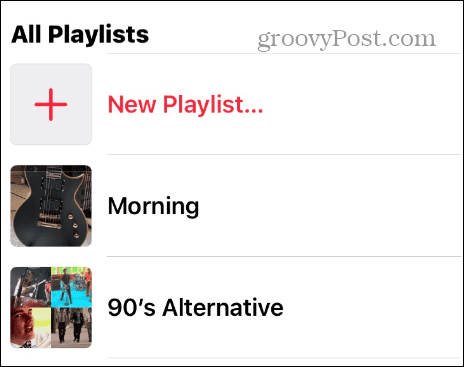
- Skriv in ett namn, lägg till en bildoch ange en beskrivning för den nya spellistan. När du är klar trycker du på Gjort i det övre högra hörnet.
NOTERA: Apple Music skiljer inte mellan video- och musikspellistor, så det är en bra idé att inkludera "videoklipp" när du namnger den.
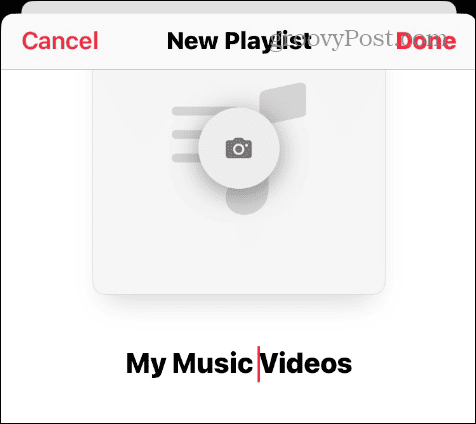
- Det är också viktigt att notera att du kan lägga till Apples kurerade videospellistor som en spellista. Bläddra till videospellistan, tryck på alternativen (tre prickar)-knappen och välj Lägg till i en spellista.
Så här kommer du åt dina videospellistor
Efter att noggrant skapat dina videospellistor vill du ha dem tillgängliga på alla dina enheter. Precis som vanliga musikspellistor kan du komma åt videospellistor från ditt bibliotek.
Så här kommer du åt dina videospellistor:
- Starta på din telefon eller surfplatta Apple Music-appen, och logga in om du inte redan är det.
- Tryck på Bibliotek ikonen längst ned och öppna videospellistan du skapade.
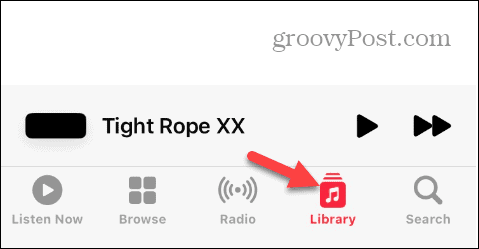
- På skrivbordet eller webbversion av Apple Musicklickar du på din videospellista under Spellistor avsnitt i den vänstra kolumnen.
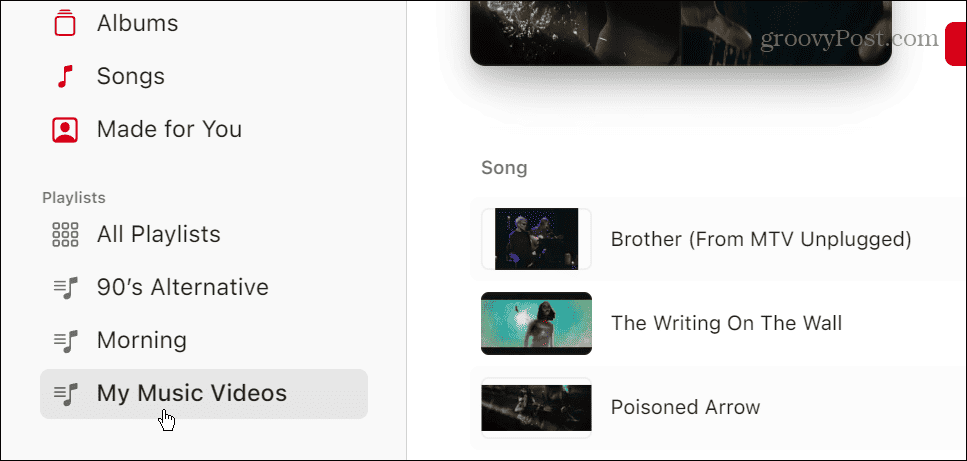
- Om du använder Apple Music från din Apple TV, starta appen, gå till Bibliotek > Spellistor, och öppna din videospellista.
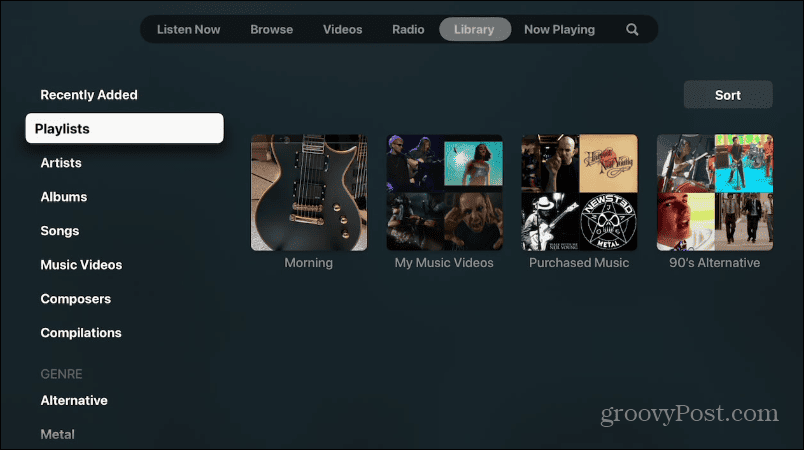
- Om du fortfarande skakar iTunes, starta appen, klicka på Bibliotek knappen högst upp och välj din videospellista under Musikspellistor sektion.
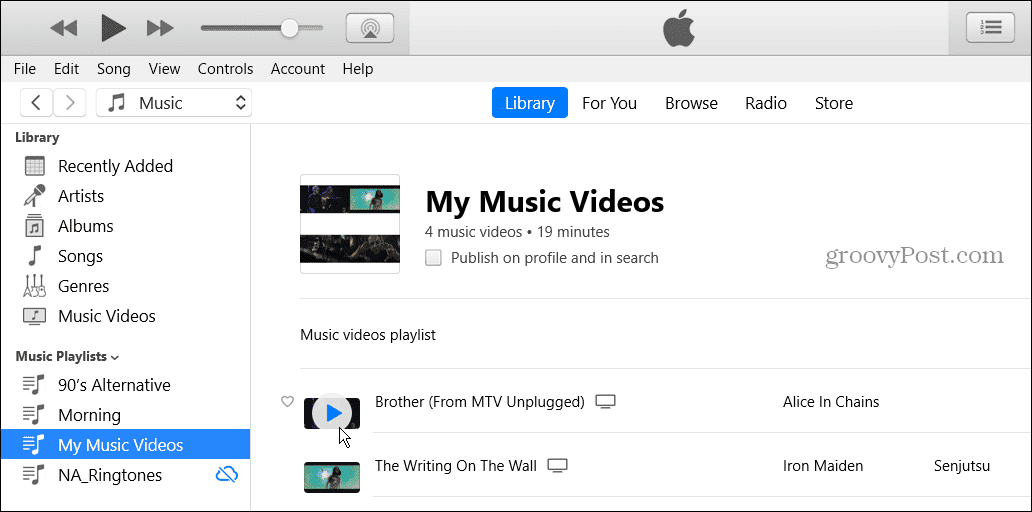
Njut av spellistor på Apple Music
Om du minns dagarna då du såg MTV på kabel, var du tvungen att vänta i timmar för att se dina favoritvideor. Men nu kan du lägga till musikvideor till en spellista och njuta av dem när som helst hemma eller på språng.
Om du är ett fan av klassisk musik lämnar Apple Music-alternativen mycket övrigt att önska. Så försök istället Apple Music klassisk för din lyssningsnjutning. Du kan också använda Apple Music Classical med Shazam.
Och om du vill skapa spellistor med vänner och familj, läs mer om skapa en samarbetsspellista. Har du en perfekt spellista som du håller för dig själv? Kolla hur man gör dela spellistor på Apple Music.



